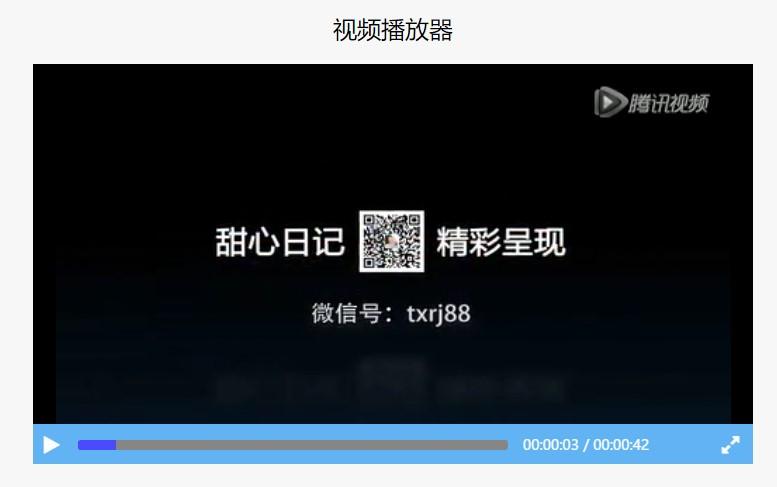HTML5 VideoAPI,打造自己的Web視訊播放器
本文將使用HTML5提供的VideoAPI做一個自定義的視訊播放器,需要用到HTML5提供的video標籤、以及HTML5提供的對JavascriptAPI的擴充套件。
一、基礎知識
1.用法
<video src="./video/mv.mp4"></video>注意:audio和video元素必須同時包含開始和結束標籤,不能使用<audio />這樣的空元素語法形式。
2.重要HTML屬性
controls:ontrol:如果出現該屬性,則向用戶顯示控制元件,比如播放按鈕。每個瀏覽器中的播放控制元件都不太一樣,但用途都一樣,都可以控制開始和結束,跳到新位置和調節音量
autoplay
loop:loop:(迴圈播放)告訴瀏覽器在音訊到達末尾時,再從頭開始重新播放
preload:auto、mete、none:告訴瀏覽器如何下載音訊
auto:讓瀏覽器下載整個檔案,以便使用者單擊播放按鈕時就能播放。當然,下載過程是後臺進行的,網頁訪客不必等待下載完成,而且仍然可以隨意檢視網頁。
meta:告訴瀏覽器先獲取音訊檔案開頭的資料塊,從而足以確定一些基本資訊(比如音訊的總時長)
none:**告訴瀏覽器不必預先下載。恰當地利用這些值,可以節省頻寬。
如果沒有設定preload屬性,瀏覽器就自己決定是否預先下載了。對這一點,不同瀏覽器的處理方式也不一樣。多數瀏覽器將auto作為預設值,但Firefox的預設值是metadata。不過,也請大家注意,這個preload屬性也不是必須嚴格執行的規則,而只是你對瀏覽器的建議。根據具體情況,瀏覽器可以忽略你的設定。(有些舊版本瀏覽器根據不會在意preload屬性。)
3.常用事件
事件名稱 : 解釋
oncanplay:當檔案就緒可以開始播放時執行的指令碼(緩衝已足夠開始時)。
ontimeupdate: 當播放位置改變時(比如當用戶快進到媒介中一個不同的位置時)執行的指令碼。
onended:當媒介已到達結尾時執行的指令碼(可傳送類似“感謝觀看”之類的訊息)。
4.常用方法
方法名稱 :解釋
play():開始播放音訊/視訊
pause():暫停當前播放的音訊/視訊
5.常用API屬性
屬性名稱 : 解釋
duration:返回當前音訊/視訊的長度(以秒計)
paused:設定或返回音訊/視訊是否暫停
currentTime:設定或返回音訊/視訊中的當前播放位置(以秒計)
ended
更多屬性、事件、方法請檢視w3school
二、打造自己的播放器
我們使用JavaScript控制播放控制元件的行為(自定義播放控制元件),實現如下功能:
利用HTML+CSS製作一個自己的播放控制元件條,然後定位到視訊最下方
視訊載入loading效果
播放、暫停
總時長和當前播放時長顯示
播放進度條
全屏顯示
1.播放控制元件
<body>
<figure>
<figcaption>視訊播放器</figcaption>
<div class="player">
<video src="./video/mv.mp4"></video>
<div class="controls">
<!-- 播放/暫停 -->
<a href="javascript:;" class="switch fa fa-play"></a>
<!-- 全屏 -->
<a href="javascript:;" class="expand fa fa-expand"></a>
<!-- 進度條 -->
<div class="progress">
<div class="loaded"></div>
<div class="line"></div>
<div class="bar"></div>
</div>
<!-- 時間 -->
<div class="timer">
<span class="current">00:00:00</span> /
<span class="total">00:00:00</span>
</div>
<!-- 聲音 -->
</div>
</div>
</figure>上面是全部HTML程式碼,.controls類就是播放控制元件HTML,引用CSS程式碼:
<link rel="stylesheet" href="./css/font-awesome.css">
<link rel="stylesheet" href="./css/player.css">為了顯示播放按鈕等圖示我使用了字型圖示
2.視訊載入loading效果
一開始先隱藏視訊,用一個背景圖片替代,等到視訊載入完成可以播放時在顯示視訊
CSS:
.player {
width: 720px;
height: 360px;
margin: 0 auto;
background: #000 url(../images/loading.gif) center/300px no-repeat;
position: relative;
}
video {
display: none;
height: 100%;
margin: 0 auto;
}3.播放功能
讓我們開始寫javascript程式碼吧,首先我們先獲取要用到的DOM元素:
var video = document.querySelector("video");
var isPlay = document.querySelector(".switch");
var expand = document.querySelector(".expand");
var progress = document.querySelector(".progress");
var loaded = document.querySelector(".progress > .loaded");
var currPlayTime = document.querySelector(".timer > .current");
var totalTime = document.querySelector(".timer > .total");當視訊可以播放時,顯示視訊
//當視訊可播放的時候
video.oncanplay = function(){
//顯示視訊
this.style.display = "block";
//顯示視訊總時長
totalTime.innerHTML = getFormatTime(this.duration);
};4.播放、暫停
點選播放按鈕時顯示暫停圖示,在播放和暫停狀態之間切換圖示
//播放按鈕控制
isPlay.onclick = function(){
if(video.paused) {
video.play();
} else {
video.pause();
}
this.classList.toggle("fa-pause");
};5.總時長和當前播放時長顯示
前面程式碼中其實已經設定了相關程式碼,此時我們只需要把獲取到的毫秒數轉換成我們需要的時間格式即可,提供getFormatTime()函式:
function getFormatTime(time) {
var time = time 0;
var h = parseInt(time/3600),
m = parseInt(time%3600/60),
s = parseInt(time%60);
h = h < 10 ? "0"+h : h;
m = m < 10 ? "0"+m : m;
s = s < 10 ? "0"+s : s;
return h+":"+m+":"+s;
}6.播放進度條
//播放進度
video.ontimeupdate = function(){
var currTime = this.currentTime, //當前播放時間
duration = this.duration; // 視訊總時長
//百分比
var pre = currTime / duration * 100 + "%";
//顯示進度條
loaded.style.width = pre;
//顯示當前播放進度時間
currPlayTime.innerHTML = getFormatTime(currTime);
};這樣就可以實時顯示進度條了,此時,我們還需要點選進度條進行跳躍播放,即我們點選任意時間點視訊跳轉到當前時間點播放:
//跳躍播放
progress.onclick = function(e){
var event = e window.event;
video.currentTime = (event.offsetX / this.offsetWidth) * video.duration;
};7.全屏顯示
這個功能可以使用HTML5提供的全域性API:webkitRequestFullScreen實現,跟video無關:
//全屏
expand.onclick = function(){
video.webkitRequestFullScreen();
};經測試在firefox、IE下全屏功能不可用,這樣正常了,全屏API是針對webkit核心的。